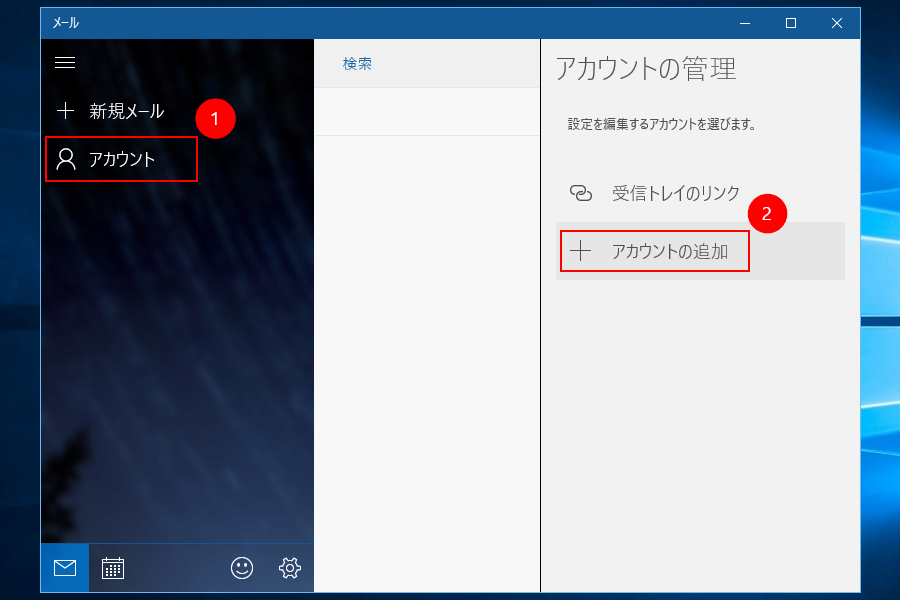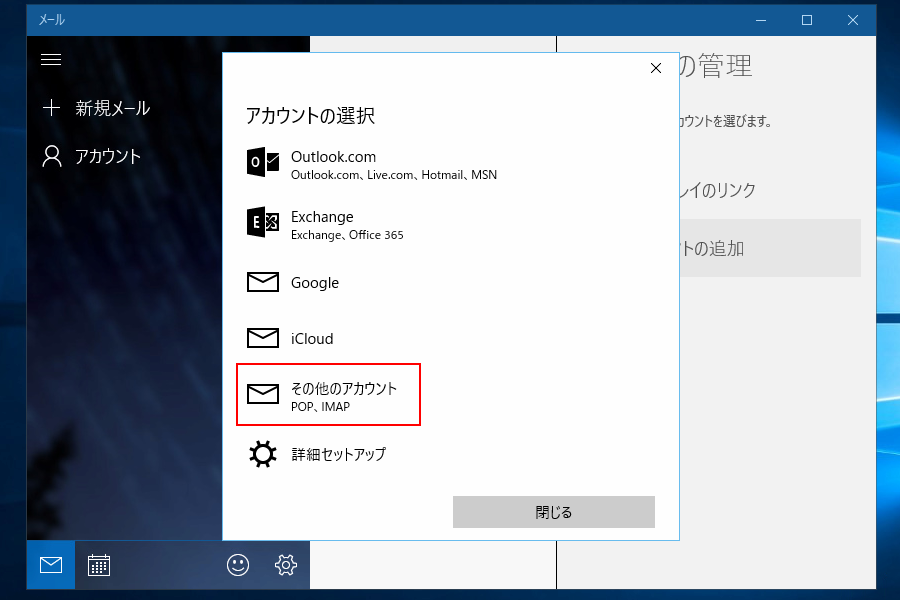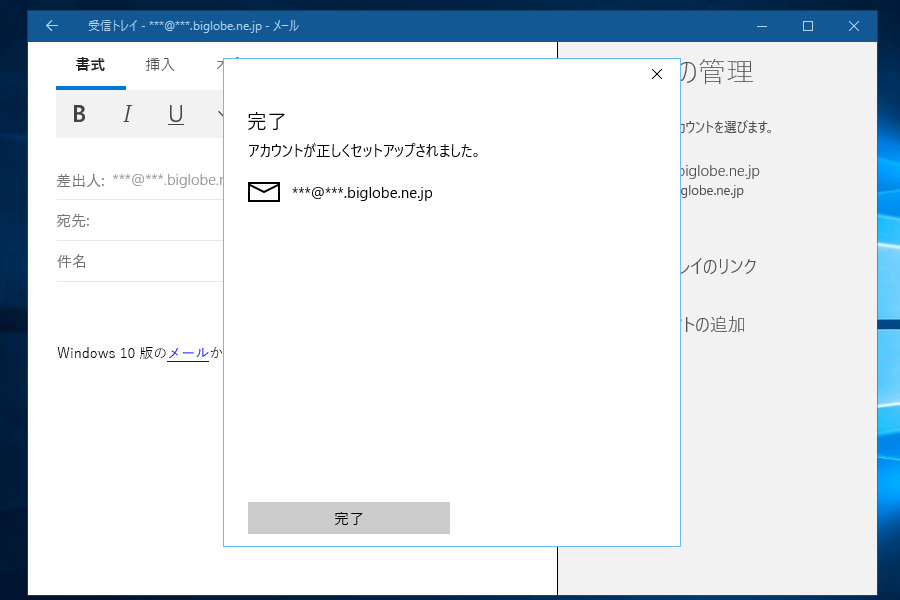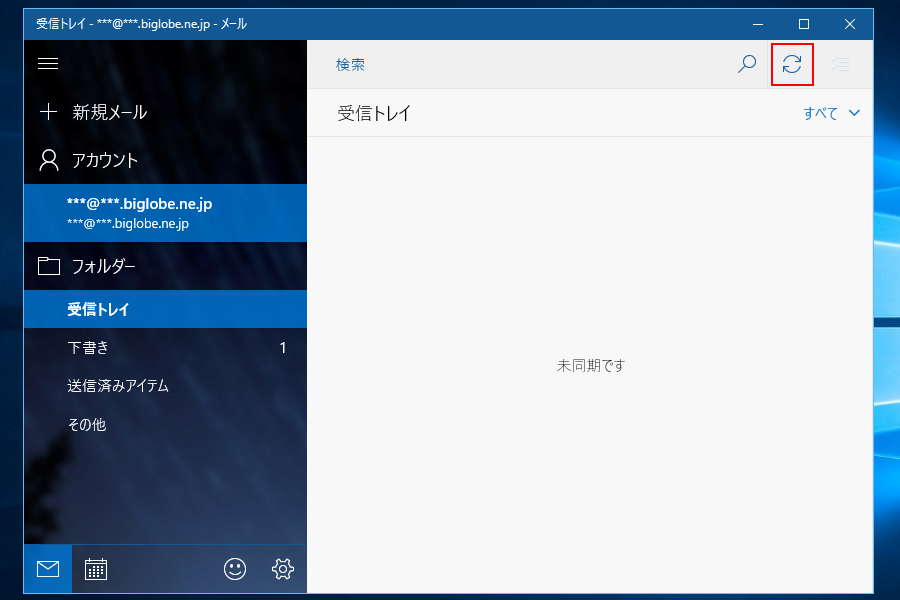Windows10の『メール』にBIGLOBEメールを追加・設定する方法
Windows10の標準メーラー『メール』ではBIGLOBEメールの設定を非常に簡単に設定することができます。
受信方法はPOP(パソコンにメールをダウンロード)/IMAP(メールサーバーに保存されたメールの管理)とありますが、今回は簡単に設定が可能なPOP受信での『BIGLOBEメール』設定について解説します。
BIGLOBEメールの設定
メールを起動したらまず(1)アカウントをクリックし、(2)アカウントの追加を開きます。
アカウントの選択画面ではその他のアカウントを選択します。
次に「BIGLOBEメールアドレス」と「BIGLOBEパスワード」を入力し、[サインイン]します。
パスワードはBIGLOBEパスワードで、接続パスワードです。
BIGLOBEパスワードを忘れた場合はBIGLOBEパスワードの再設定から。
アカウントが正しくセットアップされました。と表示されれば完了です。
メールを受信する
設定が完了したらメールを受信してみましょう。
設定したメールアカウントを選択した状態で、右上のリロードアイコンをクリックします。
以上の方法でうまくいかない場合はコチラの記事をご確認ください。